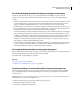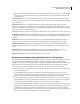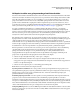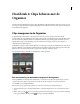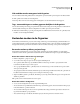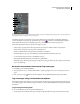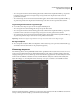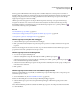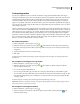Operation Manual
69
Hoofdstuk 6: Clips beheren met de
Organizer
Met Adobe Premiere Elements kunt u video, audio, afbeeldingen en stilstaande beelden uit diverse bronnen toevoegen
aan uw project. U kunt in analoge of digitale indeling importeren uit live bronnen of bronnen op band en uit een grote
verscheidenheid aan apparaten.
Clips weergeven in de Organizer
De Organizer helpt u materiaal voor uw projecten te zoeken en te sorteren, waarbij u kunt kiezen uit alle
mediabestanden die ter beschikking van uw computer staan. U kunt met de Organizer bijvoorbeeld alle clips zoeken
die u in een Photoshop Elements-album of in een Premiere Elements-project hebt geplaatst of waaraan een door u
bepaalde trefwoordtag of sterwaardering is toegewezen. Daarna kunt u de clips sorteren in chronologische of
omgekeerd chronologische volgorde.
De Organizer-weergave in Adobe Premiere Elements is een aangepaste weergave van de Organizer die ook in Adobe
Photoshop Elements wordt gebruikt. U ziet hier de inhoud van de laatste catalogus die u hebt geopend in Photoshop
Elements. (Als u een andere catalogus wilt weergeven, kiest u Bestand > Catalogus openen.)
Als u de Organizer wilt openen, klikt u in het deelvenster Taken op Indelen.
De Organizer met zichtbare details
Een voorvertoning van bestanden weergeven in de Organizer
U kunt gemakkelijk een videoclip vanuit de Organizer voorvertonen door de clip in het venster Tags toevoegen te
openen. In het venster Tags toevoegen kunt u tevens tags van de clip weergeven, toevoegen en verwijderen.
1 Dubbelklik op een miniatuurafbeelding.
Het venster Tags toevoegen wordt geopend en er wordt een voorvertoning van de clip weergegeven.
2 Als het bestand een video- of audiobestand is, klikt u op de knop Afspelen om er een voorvertoning van weer te
geven.
3 Klik op de knop Vorige om de voorvertoning te sluiten en het venster Tags toevoegen open te laten en alle clips
weer te geven. Of klik op de knop Sluiten om terug te gaan naar de Organizer.